Code d’erreur 0x00001338 dans COD: Modern Warfare 2
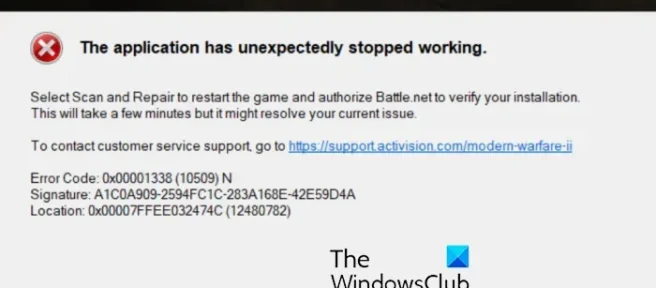
Êtes-vous confronté au code d’erreur 0x00001338 dans Call of Duty Modern Warfare 2? Cette erreur est signalée par de nombreux utilisateurs de Modern Warfare 2. Alors que pour certains utilisateurs, l’erreur se produit au démarrage, causant des problèmes lors de l’ouverture du jeu, plusieurs utilisateurs se sont plaints que l’erreur se déclenche pendant le jeu et fait planter le jeu. Vous rencontrerez le message d’erreur suivant lorsque cette erreur se produit:
L’application a cessé de fonctionner de manière inattendue.
Sélectionnez Analyser et réparer pour redémarrer le jeu et autoriser Battle.net à vérifier votre installation. Cela prendra quelques minutes, mais cela pourrait résoudre votre problème actuel.
Pour contacter le service client, rendez-vous sur https://support.activison.com/modern-warfare-ii.
Code d’erreur: 0x00001338 (1059) N
Il peut y avoir des variantes pour ce code d’erreur et (1059) N peut varier pour les individus. Maintenant, il peut y avoir plusieurs raisons pour lesquelles vous obtenez ce code d’erreur. Voici quelques scénarios potentiels qui déclenchent le code d’erreur 0x00001338 dans Call of Duty Modern Warfare 2:
- Cela est probablement dû à des fichiers de jeu corrompus et cassés.
- Le manque de droits d’administrateur pour exécuter le jeu est une autre cause de l’erreur en cours.
- Vous pouvez rencontrer cette erreur en raison de certaines données corrompues du cache Battle.net et de Modern Warfare 2.
- Si votre pilote graphique ou Windows n’est pas à jour, vous risquez de rencontrer le code d’erreur 0x00001338.
- Les applications de superposition provoquent également des erreurs comme celle-ci dans vos jeux.
- Le package redistribuable Microsoft Visual C ++ obsolète ou la version DirectX, trop d’applications en arrière-plan et les interférences du pare-feu peuvent être d’autres raisons de la même erreur.
Dans l’un des scénarios ci-dessus, vous pouvez utiliser les correctifs ci-dessous pour vous débarrasser de l’erreur en cours. Tous ces correctifs sont applicables pour les utilisateurs de PC.
Code d’erreur 0x00001338 dans COD: Modern Warfare 2
Si vous rencontrez le code d’erreur 0x00001338 dans Call of Duty Modern Warfare 2, vous pouvez utiliser les solutions suivantes pour corriger l’erreur:
- Lancez Modern Warfare 2 en tant qu’administrateur.
- Analysez et réparez les fichiers du jeu.
- Effacez le cache de Battle.net.
- Mettez à jour Windows et les pilotes graphiques.
- Installez DirectX 12.
- Mettez à jour votre package redistribuable Microsoft Visual C++.
- Supprimez le dossier Modern Warfare 2.
- Fermez les applications en arrière-plan.
- Désactivez les superpositions dans le jeu.
- Autorisez Modern Warfare 2 via le pare-feu Windows.
1] Lancer Modern Warfare 2 en tant qu’administrateur
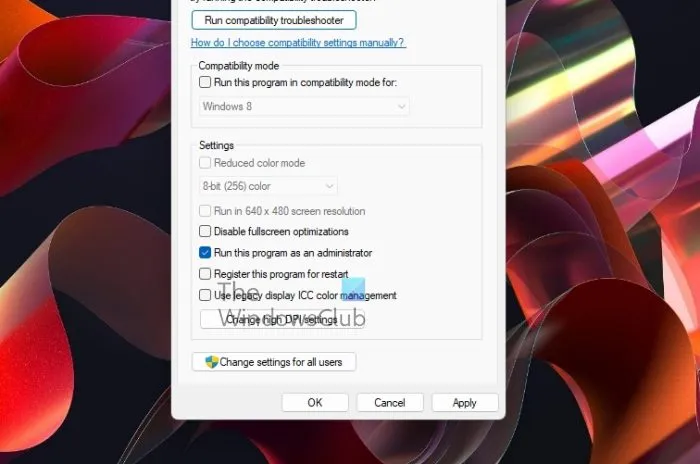
La première chose à faire est de redémarrer le jeu mais avec des privilèges d’administrateur. Pour effectuer des tâches spécifiques et accéder aux fichiers DLL, des jeux comme Modern Warfare 2 doivent être exécutés en tant qu’administrateur. Par conséquent, si le scénario est applicable, vous devez relancer Modern Warfare 2 en tant qu’administrateur, puis vérifier si l’erreur 0x00001338 est corrigée.
Voici comment procéder:
Tout d’abord, fermez complètement le jeu COD Modern Warfare 2.
Maintenant, si vous jouez au jeu via Battle.net, ouvrez-le, allez dans Paramètres > Téléchargements et appuyez sur le bouton Rechercher des jeux pour ouvrir le répertoire d’installation de votre jeu sur votre ordinateur.
Si vous jouez au jeu sur Steam, accédez à la section BIBLIOTHÈQUE, cliquez avec le bouton droit sur Modern Warfare 2 et sélectionnez l’ option Propriétés. Après cela, passez à l’ onglet LOCAL FILES et appuyez sur le bouton BROWSE LOCAL FILES. Cela localisera le dossier d’installation de Modern Warfare 2.
Une fois que vous avez trouvé le fichier exécutable principal de Modern Warfare 2, faites un clic droit sur le fichier et choisissez l’option Propriétés. Dans la fenêtre Propriétés, allez dans l’ onglet Compatibilité et cochez la case intitulée Exécuter ce programme en tant qu’administrateur.
Enfin, appuyez sur le bouton Appliquer> OK pour enregistrer les modifications et relancer le jeu COD Modern Warfare 2. J’espère que vous ne recevrez plus la même erreur. Mais si l’erreur reste la même, vous pouvez continuer et utiliser le prochain correctif potentiel pour résoudre l’erreur.
2] Analyser et réparer les fichiers du jeu
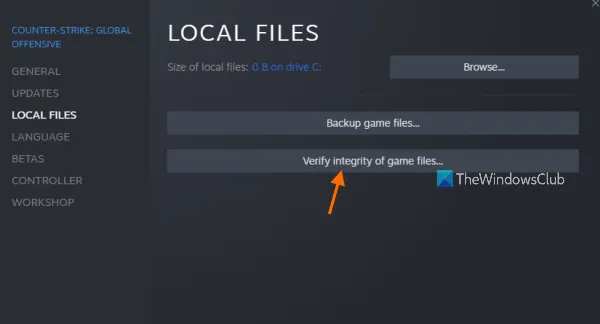
Cette erreur peut être le résultat de fichiers de jeu endommagés et infectés de Modern Warfare 2. Vous risquez de rencontrer de telles erreurs si les fichiers de jeu ne sont pas propres et à jour. En outre, l’invite d’erreur demande aux utilisateurs concernés d’analyser et de réparer leurs fichiers de jeu. Par conséquent, vous pouvez effectuer une vérification de l’intégrité des fichiers du jeu, puis voir si l’erreur est corrigée ou non.
Battle net:
- Tout d’abord, ouvrez le lanceur Battle.net et accédez à son onglet JEUX.
- Ensuite, sélectionnez Modern Warfare 2 et appuyez sur l’icône d’engrenage qui est disponible à côté du bouton Jouer.
- Après cela, cliquez sur l’ option Analyser et réparer dans les options de menu apparues.
- Maintenant, laissez Battle.net vérifier l’intégrité des fichiers du jeu et réparer les mauvais.
- Une fois terminé, relancez le jeu et vérifiez si l’erreur a disparu maintenant.
Vapeur:
- Tout d’abord, ouvrez Steam et accédez à LIBRARY.
- Maintenant, faites un clic droit sur Modern Warfare 2, et dans le menu contextuel qui apparaît, choisissez l’ option Propriétés.
- Ensuite, accédez à l’ onglet FICHIERS LOCAUX et cliquez sur le bouton Vérifier l’intégrité des fichiers du jeu pour lancer le processus de vérification des fichiers du jeu.
- Lorsque le processus est terminé, vous pouvez rouvrir le jeu et vérifier si l’erreur s’est arrêtée maintenant.
Si l’erreur est toujours la même, vous pouvez continuer et essayer le prochain correctif potentiel.
3] Vider le cache de Battle.net
Vous obtenez peut-être cette erreur en raison de fichiers de cache corrompus associés au lanceur battle.net. Ainsi, si le scénario est applicable, vous pouvez essayer de supprimer le dossier de cache Battle.net pour corriger l’erreur. Certains utilisateurs concernés ont pu corriger l’erreur en utilisant cette méthode, donc cela pourrait également fonctionner pour vous. Voici comment vider le cache de Battle.net:
- Tout d’abord, fermez l’application Battle.net et tous les processus associés exécutés en arrière-plan. Vous pouvez utiliser le Gestionnaire des tâches pour le faire.
- Maintenant, évoquez la boîte de commande Exécuter à l’aide du raccourci clavier Windows + R et entrez %programdata% dedans pour ouvrir directement le dossier ProgramData.
- Après cela, recherchez le dossier nommé Blizzard Entertainment et supprimez simplement le dossier.
- Enfin, rouvrez le lanceur Battle.net et lancez le jeu Modern Warfare 2 pour vérifier si le code d’erreur 0x00001338 a disparu ou non.
Si l’erreur persiste, vous pouvez passer au correctif potentiel suivant pour vous en débarrasser.
4] Mettre à jour Windows et les pilotes graphiques
Une autre cause potentielle de cette erreur est que vous utilisez une version obsolète de votre système d’exploitation Windows et de votre pilote graphique. Par conséquent, si le scénario est applicable, mettez à jour Windows ainsi que votre pilote graphique pour corriger l’erreur.
Vous pouvez mettre à jour Windows à l’aide de l’application Paramètres. Ouvrez Paramètres, accédez à Windows Update et appuyez sur l’option Rechercher les mises à jour.
Pour mettre à jour votre pilote graphique, vous pouvez utiliser la même application Paramètres. Lancez Paramètres, accédez à la section Windows Update > Options avancées et appuyez sur l’option Mises à jour facultatives. À partir de là, vous pouvez télécharger et installer toutes les mises à jour des pilotes de périphérique. Vous pouvez également utiliser l’application Device Manager, le site Web officiel du fabricant de l’appareil ou un logiciel de mise à jour de pilote gratuit pour mettre à jour votre pilote graphique.
Si l’erreur persiste même après la mise à jour de votre pilote Windows et graphique, utilisez la solution suivante pour la corriger.
5] Installez DirectX 12
Vous devez également vous assurer que vous avez installé la version DirectX 12 sur votre PC. La configuration système officielle requise pour Modern Warfare 2 inclut DirectX 12 pour un fonctionnement fluide et correct du jeu. Par conséquent, mettez à jour DirectX vers sa dernière version 12, puis vérifiez si le problème est résolu.
6] Mettez à jour votre package redistribuable Microsoft Visual C++
Si vous avez une ancienne version de Microsoft Visual C++ Redistributable installée sur votre PC, vous risquez de rencontrer des erreurs telles que 0x00001338 dans Call of Duty Modern Warfare 2. Alors, mettez à jour vers la dernière version du package Microsoft Visual C++ Redistributable, puis ouvrez le jeu pour vérifier si vous êtes capable de jouer sans l’erreur à portée de main. Si vous obtenez toujours la même erreur, nous avons d’autres correctifs que vous pouvez essayer.
7] Supprimer le dossier Modern Warfare 2
Le jeu enregistre un dossier Modern Warfare 2 dans le dossier Documents. Il enregistre les données des joueurs et d’autres informations sur le jeu. Vous pourriez recevoir l’erreur en cours si ce dossier contient des données corrompues. Le dossier sera régénéré automatiquement une fois que vous aurez rouvert le jeu. Cependant, pour plus de sécurité, créez une sauvegarde du dossier à un autre emplacement sur votre ordinateur avant de le supprimer. Maintenant, voici les étapes pour effacer le dossier Modern Warfare 2:
- Tout d’abord, ouvrez l’Explorateur de fichiers à l’aide de Win + E et accédez au dossier Documents.
- Maintenant, localisez le dossier Modern Warfare 2 et supprimez le dossier.
- Ensuite, redémarrez votre PC et rouvrez le jeu pour vérifier si l’erreur est résolue ou non.
8] Fermez les applications en arrière-plan
S’il y a trop d’applications en cours d’exécution en arrière-plan, vous pourriez rencontrer l’erreur en cours. Plusieurs applications inutiles consommeront la plupart des ressources de votre système et, par conséquent, le jeu risque de se bloquer avec le code d’erreur 0x00001338. Par conséquent, si le scénario est applicable, arrêtez toutes les applications et tâches d’arrière-plan qui ne sont pas nécessaires pour le moment.
Vous pouvez ouvrir le Gestionnaire des tâches à l’aide de Ctrl+Maj+Échap, puis fermer tous les programmes non essentiels à l’aide du bouton Fin de tâche, un par un. Après cela, essayez de jouer à Modern Warfare 2 et voyez si l’erreur est corrigée.
9] Désactiver les superpositions dans le jeu
Les superpositions dans le jeu provoquent des erreurs comme celle-ci dans de nombreux jeux. Donc, si vous avez activé les superpositions dans le jeu dans Steam, Discord, Xbox Game Bar, etc., désactivez les superpositions, puis vérifiez si l’erreur a disparu.
Vapeur:
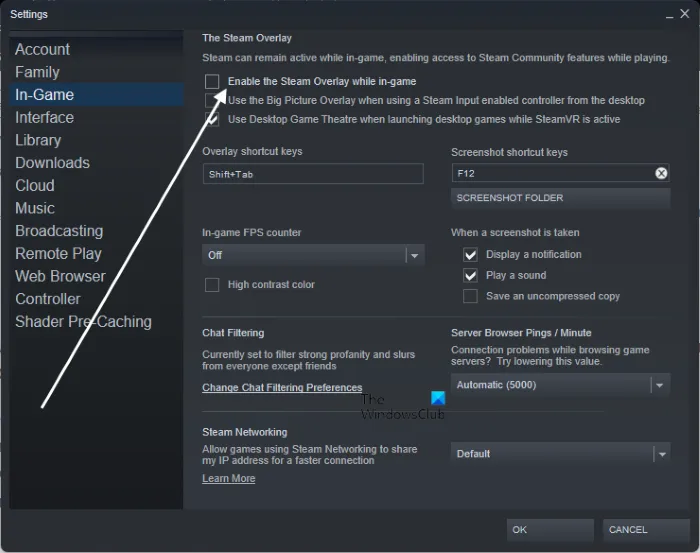
- Tout d’abord, ouvrez votre application Steam et accédez à Steam > Paramètres.
- Maintenant, accédez à l’onglet En jeu et décochez la case Activer la superposition Steam pendant le jeu.
Discorde:
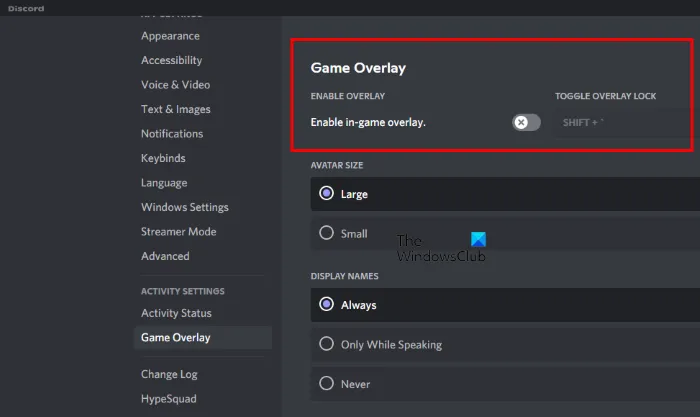
- Tout d’abord, ouvrez votre application Discord et appuyez sur le bouton Paramètres utilisateur (icône d’engrenage).
- Après cela, localisez la section PARAMÈTRES D’ACTIVITÉ et passez à l’ option Superposition de jeu.
- Ensuite, désactivez la bascule Activer la superposition dans le jeu dans le volet de droite.
Expérience NVIDIA GeForce:
- Tout d’abord, ouvrez l’application GeForce Experience et cliquez sur l’icône en forme d’engrenage dans la barre de menus.
- Maintenant, dans la section Général, désactivez la bascule associée à l’ option In-Game Overlay.
De même, vous pouvez également désactiver les superpositions dans d’autres applications. Si cela aide, tant mieux. Cependant, si l’erreur persiste, passez au correctif suivant.
10] Autoriser Modern Warfare 2 via le pare-feu Windows
Il est assez courant que le pare-feu Windows détecte les tâches et les processus associés aux jeux comme suspects en raison de fausses alarmes positives. Si cela se produit avec Modern Warfare 2, le jeu ne fonctionnera pas bien et il plantera ou cessera de fonctionner avec des codes d’erreur comme 0x00001338. Par conséquent, dans ce cas, vous pouvez autoriser le jeu via le pare-feu Windows à corriger l’erreur. Voici comment procéder:
- Tout d’abord, lancez Windows Defender Security Center à partir du menu Démarrer.
- Maintenant, cliquez sur l’ option Pare-feu et protection réseau, puis appuyez sur l’option «Autoriser une application via le pare-feu» > «Modifier les paramètres».
- Après cela, vérifiez si Modern Warfare 2 est répertorié ou non. Si oui, cochez-le. Sinon, appuyez sur l’option Ajouter une autre application et ajoutez le fichier exécutable principal de Modern Warfare 2.
- Ensuite, cochez les cases Réseaux privés et publics pour autoriser le jeu sur les deux réseaux.
- Enfin, enregistrez les nouveaux paramètres en appuyant sur le bouton OK puis essayez de rouvrir le jeu.
J’espère que vous n’obtiendrez plus le code d’erreur 0x00001338 dans Call of Duty Modern Warfare 2.
Comment corriger les codes d’erreur sur Modern Warfare?
Pour corriger les erreurs ou les plantages de Modern Warfare 2, assurez-vous de disposer de pilotes Windows et graphiques à jour. En dehors de cela, essayez de relancer le jeu avec des droits d’administrateur, de réduire vos paramètres de jeu, de vérifier l’intégrité de vos fichiers de jeu ou d’ajouter une attente pour le jeu dans votre antivirus et votre pare-feu. Si cela ne fonctionne pas, vous pouvez réinstaller une version propre du jeu.
Pourquoi Call of Duty Modern Warfare 2 n’arrête pas de planter?
Call of Duty Modern Warfare 2 peut se bloquer si vous avez un pilote graphique obsolète et problématique sur votre PC. De plus, si les fichiers du jeu de Modern Warfare 2 sont infectés par un virus ou sont cassés, le jeu plantera. Il peut également planter s’il y a trop de programmes inutiles exécutés en arrière-plan.



Laisser un commentaire